10 maneiras de recuperar o acesso quando você for bloqueado do wp-admin
Publicados: 2023-03-23Para a maioria dos problemas do WordPress, você fará login em seu site e trabalhará com as informações obtidas em seu painel. No entanto, se você estiver bloqueado em wp-admin , não terá esse luxo. Em vez disso, você precisará erradicar o problema por meio do servidor e do banco de dados.
Em alguns casos, o erro humano pode desempenhar um papel. Por exemplo, suas credenciais de login podem estar erradas. No entanto, pode haver problemas mais profundos que exigem uma correção mais pesada, como reparar permissões de arquivos ou até mesmo combater um ataque malicioso.
Esta postagem mostrará como voltar quando você estiver bloqueado no wp-admin . Aqui está o que vamos cobrir:
- Certificando-se de que suas credenciais de login estão corretas.
- Verificando se um plug-in de segurança está bloqueando seu acesso.
- Garantindo que você vá para o URL de login correto.
- Confirmando que seu site direciona para o URL correto.
- Verificando suas permissões de arquivo do WordPress.
- Corrigindo
.htaccessse você executar um servidor Apache. - Aumentando o limite de memória do PHP para o seu site.
- Corrigindo outros erros que podem fazer com que você seja bloqueado do wp-admin .
- Verificando se o seu site está lidando com um ataque malicioso.
- Restaurar a partir de um backup limpo ou reinstalar o WordPress do zero.
O primeiro método da nossa lista deve ser bastante simples, mas tem algumas ressalvas que precisamos cobrir.
1. Use o nome de usuário e a senha corretos
A verificação mais básica envolve o uso do nome de usuário e senha corretos na tela de login. Você precisará verificar novamente se inseriu as credenciais que considera corretas. No entanto, geralmente recomendamos que você altere sua senha usando o link dedicado na tela de login:
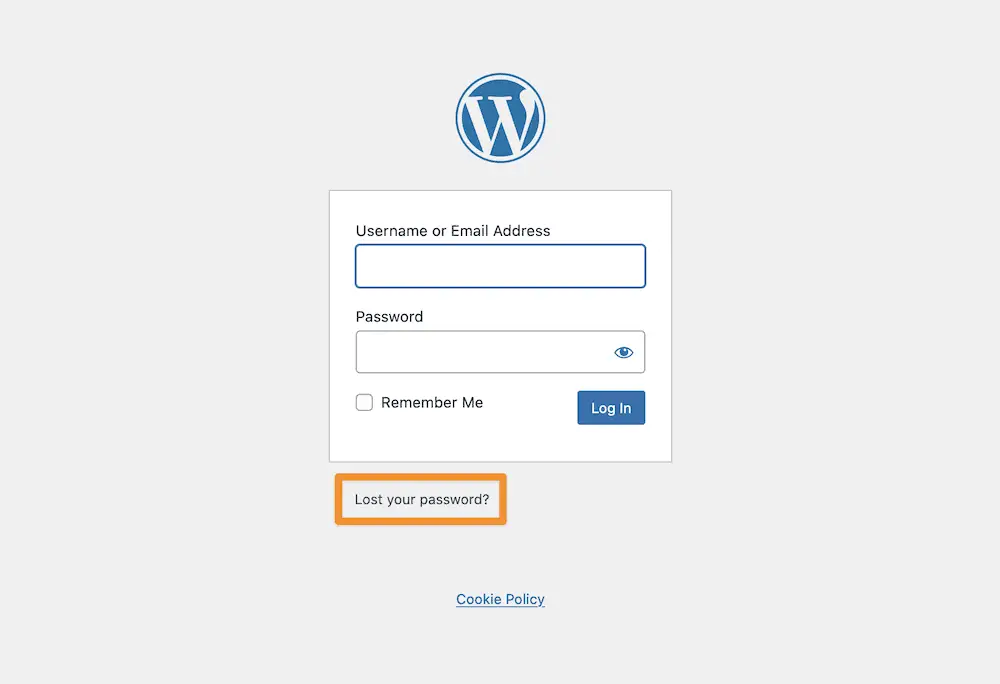
Se isso não resolver o problema e você souber que as credenciais estão corretas, talvez seja necessário acessar seu banco de dados MySQL.
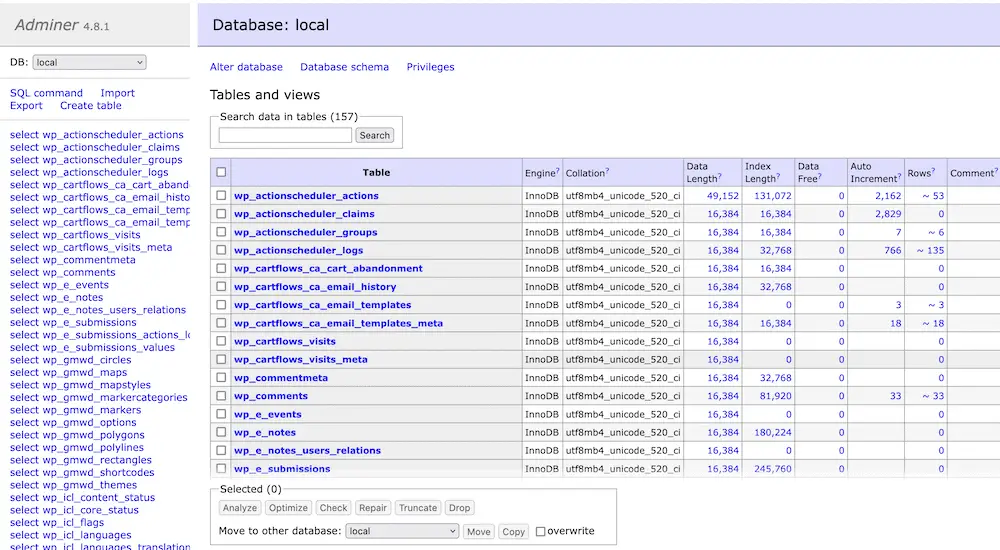
Você pode alterar sua senha de usuário aqui. Na verdade, você pode configurar um novo usuário completo e temos um guia detalhado sobre como fazer isso. O resumo rápido é que você encontra o nome de usuário relevante na tabela wp_users e altera a senha completa com ' MD5 hashing.' Essa é uma forma de criptografia importante para manter seu site e seus dados seguros.
2. Desative seu plug-in de segurança
Os plug-ins de segurança do WordPress serão um componente quase necessário do seu site. O plug-in certo pode oferecer a você e aos seus usuários muita proteção. Às vezes, você pode ter muita segurança. Em alguns casos, seu plug-in pode restringir seu acesso usando a mesma funcionalidade que ele usa para manter os hackers afastados.
Por exemplo, você pode entrar em conflito com a funcionalidade de limitação de login. Em casos como esse, você verá um aviso claro de que o acesso desaparecerá em breve ou já terá desaparecido.
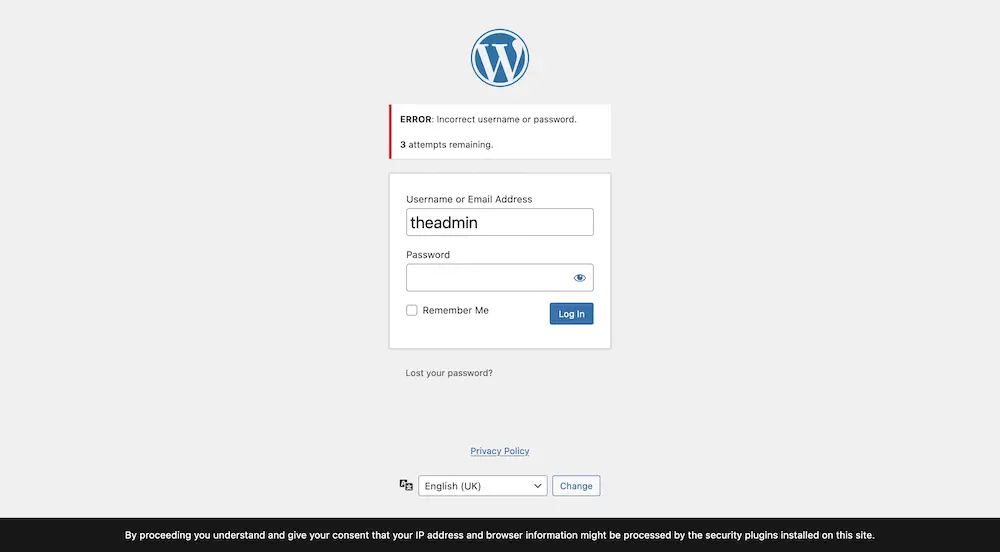
No entanto, em outros casos, seu plug-in de segurança pode adicionar seu endereço IP à sua lista de bloqueio ou várias situações semelhantes. Para testar isso, você pode desativar o plug-in temporariamente. É aqui que entra o Secure File Transfer Protocol (SFTP).
Esta é uma maneira de fazer uma conexão direta com o servidor do seu site e trabalhar com seus arquivos. Faremos muitas referências ao SFTP no restante do artigo, portanto, você desejará escolher um cliente dedicado e aprender como usá-lo. O FileZilla é popular e gratuito, assim como o Cyberduck.
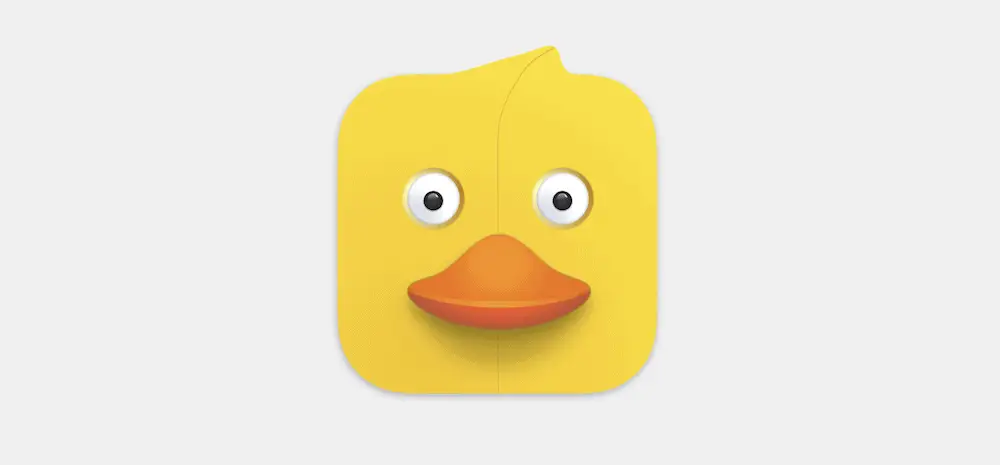
A partir daqui, você pode desativar seu plug-in de segurança do servidor. Nosso artigo sobre como escolher e instalar plugins também inclui uma seção sobre como desabilitar um, então verifique isso e volte aqui se ainda não tiver sorte.
3. Certifique-se de usar o URL correto da página de login
Existem muitas dicas que você pode usar para proteger seu site WordPress, e uma delas é alterar o URL da página de login. Isso permite que você ainda faça login em seu site, mas não fornece esse conhecimento a bots e hackers (ao contrário do slug wp-login.php padrão).
No entanto, você pode esquecer esse URL. Em casos extremos, um plug-in pode ter feito isso sem o seu conhecimento (embora todos os plug-ins de segurança que recomendamos não façam isso).
Em quase todos os casos, você fez uma alteração em sua URL de login, portanto, também pode revertê-la. Provavelmente é um plugin que oferece essa funcionalidade. Assim como desabilitar seu plug-in de segurança, você também deve desabilitar o plug-in que altera sua URL de login usando SFTP. A partir daí, tente novamente usando o URL da página de login padrão.
4. Verifique se o URL do seu site está correto
Em quase todos os casos, o URL do seu site estará bom e correto. No entanto, existem algumas situações em que o URL do site não estará correto. Isso significa que você não poderá fazer login em seu site e talvez nem consiga acessar o front-end.
Se você tivesse acesso ao painel do WordPress, poderia verificar isso na tela Configurações > Geral :
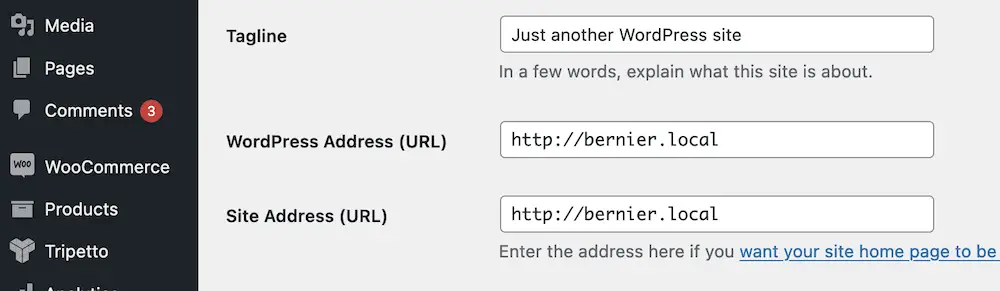
No entanto, isso também é possível no arquivo wp-config.php . Nosso guia fala sobre como acessar e editar este arquivo usando SFTP. Resumindo, você abrirá o arquivo e adicionará algumas linhas a ele:
define('WP_HOME','https://yoursite.com'); define('WP_SITEURL','https://yoursite.com');Você desejará alterar os domínios de espaço reservado para os seus. É importante observar que mudar para HTTPS geralmente pode causar um erro como o que estamos enfrentando aqui. No entanto, você só precisará realizar uma verificação rápida para garantir que tudo esteja em ordem.
5. Certifique-se de verificar suas permissões de arquivo
Você não pode entrar em uma porta trancada sem a chave certa, e o mesmo vale para o seu site WordPress. As permissões de arquivo controlam quais usuários podem acessar os arquivos e até que ponto eles podem trabalhar com eles. Nos casos em que você está bloqueado de wp-admin , você pode ter uma incompatibilidade quando se trata de permissões de arquivo do seu site.

A boa notícia é que os arquivos do WordPress terão o mesmo conjunto de permissões entre as instalações. Nós nos aprofundamos nisso em nosso artigo dedicado sobre como fortalecer o WordPress. Você precisará se conectar ao seu servidor usando SFTP e, em seguida, alterar os lotes de arquivos usando o gerenciador de permissões integrado:
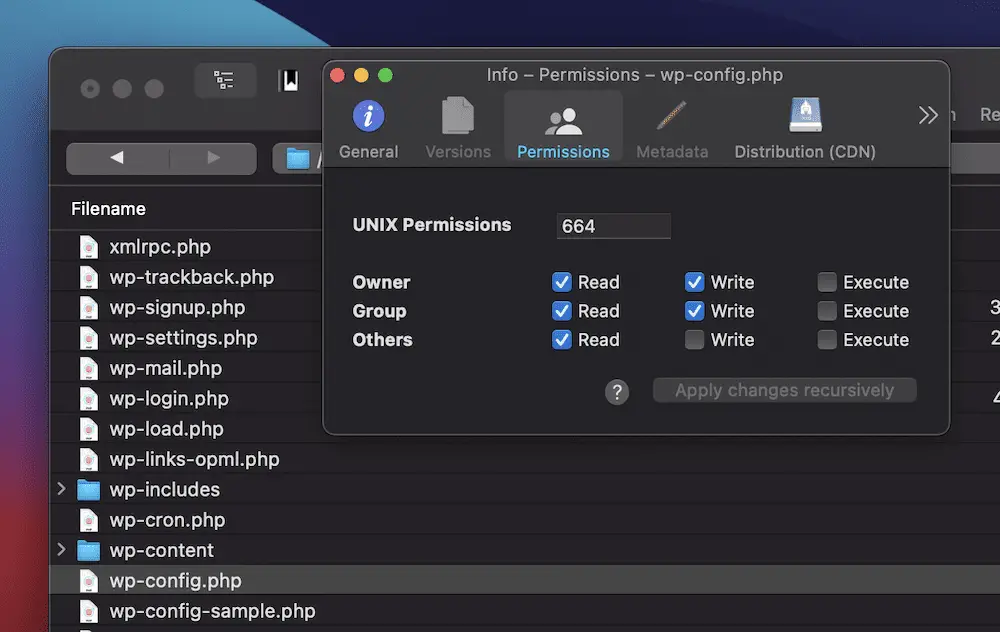
Isso levará alguns segundos para ser alcançado e ajudará você a descobrir como voltar ao painel do WordPress.
6. Corrija um problema com seu arquivo .htaccess
Da mesma forma que seu arquivo wp-config.php contém configurações específicas do WordPress, seu arquivo .htaccess contém o mesmo tipo de dados para seu servidor Apache. Os usuários do Nginx podem pular esse método, mas os usuários do servidor Apache podem usar o SFTP para encontrar o arquivo .htaccess no servidor.
Embora métodos semelhantes façam com que você edite o arquivo, neste caso, há uma abordagem diferente:
- Primeiro, faça uma cópia do arquivo e armazene-o em seu computador local.
- Em seguida, exclua o arquivo
.htaccessdo servidor. - Verifique se você pode fazer login no seu site.
Se ainda não conseguir acessar o painel do WordPress, coloque a cópia do arquivo .htaccess de volta em seu servidor. No entanto, se você puder acessar seu painel, gere um novo arquivo .htaccess na tela Settings > Permalinks :
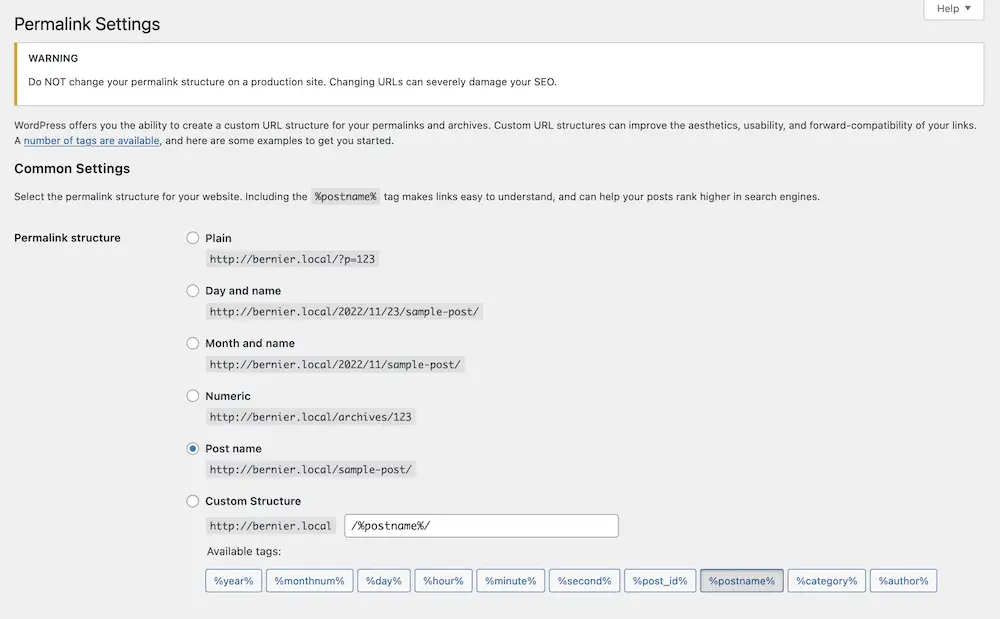
Tudo o que você precisa fazer é salvar suas alterações aqui, e isso irá gerar um novo arquivo .htaccess para você.
7. Verifique se o limite de memória do PHP é alto o suficiente
O código do seu site é baseado na linguagem PHP e as rotinas que ele executa precisam usar memória. Se sua alocação de memória for muito baixa, isso pode causar erros - incluindo o bloqueio do wp-admin . Pense nisso como um fio defeituoso. Você terá problemas intermitentes com base na quantidade de memória disponível.
A solução é aumentar o limite de memória do PHP. Nosso guia discute alguns métodos que podem ajudá-lo a obter ou recuperar mais memória. Até agora, você terá um conhecimento decente de SFTP e o usará novamente para abrir seu arquivo wp-config.php . Desta vez, procure a seguinte linha (ou adicione-a se não estiver lá :)
define( 'WP_MEMORY_LIMIT', '256M' );
O valor deve ser 128 ou 256. Recomendamos que você altere isso, salve o arquivo e verifique se consegue fazer login no site novamente.
8. Resolva outro erro que faz com que você seja bloqueado do wp-admin
Na medicina, uma condição 'comórbida' é aquela relacionada à doença principal que você tem. Por exemplo, uma enxaqueca pode causar dor de estômago. Para o WordPress, não conseguir acessar o painel do WordPress é uma co-mórbida de muitos outros erros e falhas.
Dois dos erros mais "populares" em seu site negam acesso a quase todo o site:
- Um erro de servidor interno 500. Isso informa que há algo errado com o servidor, mas não fornecerá muito mais informações. É uma dor de resolver, mas podemos mostrar-lhe como fazê-lo.
- A tela branca da morte (WSoD.) Este é um dos erros mais prejudiciais que podem fazer você arrancar os cabelos. Ele exibirá apenas uma tela branca (daí o nome), embora isso não deva impedir que você resolva o erro.
Claro, pode haver outros problemas também, e você precisará solucioná-los e resolvê-los. No entanto, depois de corrigir o problema principal, isso também deve devolver o acesso ao wp-admin .
9. Certifique-se de que seu site não esteja comprometido
Se você procurar várias soluções para voltar ao painel do WordPress e nenhuma funcionar, pode ser que você esteja lidando com uma tentativa de invasão. Esse é um dos problemas mais sérios que seu site pode enfrentar, por isso é importante resolvê-lo rapidamente.
Embora haja mérito em executar alguns testes, a maioria exigirá que você instale um plug-in ou trabalhe no painel do WordPress. Como tal, esta opção não estará disponível para você.
Em vez disso, recomendamos que você chame uma empresa dedicada de manutenção do WordPress. Eles podem ajudar a consertar a nave e realizar uma triagem inicial. A partir daí, eles podem ajudá-lo a proteger seu site de ataques futuros. WP Buffs, Maintainn e WP Tech Support oferecem esse tipo de serviço.
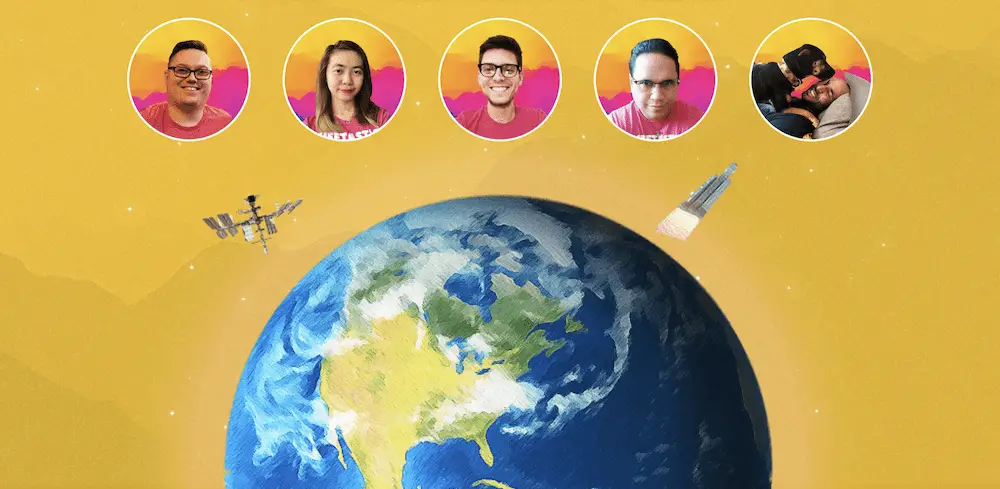
Você também pode entrar em contato com seu host, pois eles podem resolver problemas no lado do servidor. Até mesmo o desenvolvedor do plug-in de segurança pode ter um serviço para ajudar ataques maliciosos. Por exemplo, o Wordfence oferece um serviço de limpeza de sites para membros premium, assim como vários outros.
10. Restaurar a partir de um backup limpo ou reinstalar o WordPress
Se tudo mais falhar – e evitar entrar em contato com o suporte do seu host – você pode ter que restaurar seu site de uma versão 'boa' conhecida. É aqui que seus backups são úteis. Se você usar o plug-in certo, esse processo deve ser fácil.
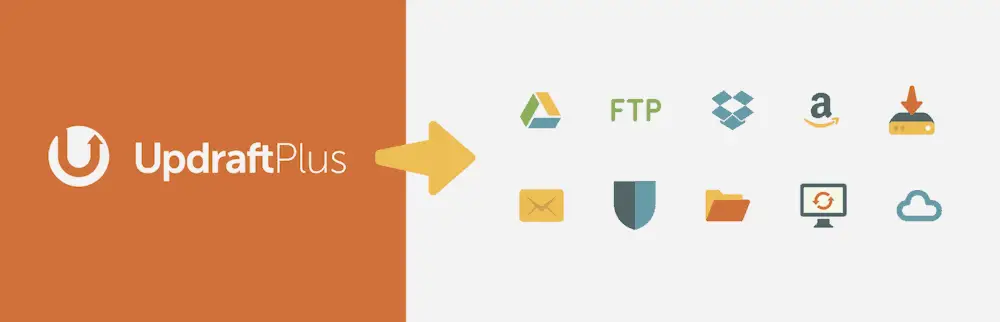
O UpdraftPlus é um eterno favorito no WPKube, e temos um guia sobre como usar a versão gratuita. No entanto, existem muitos outros, e a escolha aqui se resume à solução que você mais gosta. Quase todos eles são fantásticos.
Na pior das hipóteses, você precisará instalar o WordPress novamente do zero. Isso pode ser cansativo, mas é necessário se você não conseguir acessar seu site.
Existem algumas maneiras de reinstalar o WordPress, especialmente se você tiver um host com um processo de instalação de 'um clique'. Nosso guia dedicado analisa algumas maneiras, incluindo uma abordagem manual que deve levar apenas alguns minutos.
Empacotando
Se você não conseguir acessar o painel do WordPress do seu site, terá dificuldade em consertar o que está errado. A boa notícia é que existem várias maneiras diferentes de recuperar o acesso ao seu site depois que você for bloqueado do wp-admin .
Este post analisa dez abordagens diferentes que você pode adotar. Alguns são diretos, como usar as credenciais de login corretas. Outros precisam de um pouco de investigação, como se o URL do site e o URL da página de login estão corretos. No entanto, pode ser necessário fazer todos os esforços para corrigir violações maliciosas ou outros erros importantes do site. Pode ser que você precise reinstalar o WordPress completamente.
Você tem alguma dúvida sobre ser bloqueado do wp-admin? Pergunte na seção de comentários abaixo!
